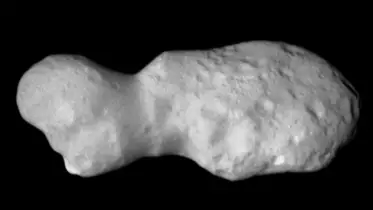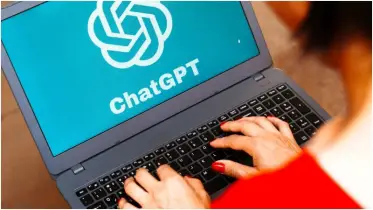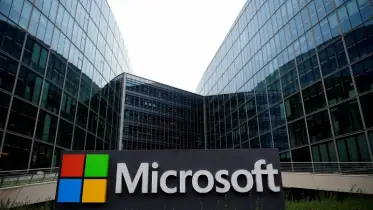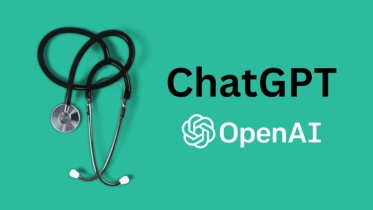ছবি: সংগ্রহীত
নম্বর বদলানো অনেক সময় বেশ ঝামেলার বিষয় হয়ে দাঁড়ায়, বিশেষ করে পরিচিত সবাইকে নতুন নম্বর জানানোটা কঠিন হয়ে পড়ে। তবে হোয়াটসঅ্যাপে নম্বর বদলানোর সময় সবচেয়ে বড় চিন্তা হয়—পুরনো চ্যাট হিস্টরি নিয়ে! বহু মজার মিম, জরুরি নথি, মূল্যবান কথোপকথন—সবই তো আপনার কাছে অমূল্য। কিন্তু চিন্তার কিছু নেই। হোয়াটসঅ্যাপে রয়েছে একটি সহজ ফিচার, যার মাধ্যমে আপনি আপনার চ্যাট হিস্টরি, অ্যাকাউন্ট তথ্য, গ্রুপ চ্যাটসহ সব কিছু নতুন নম্বরে স্থানান্তর করতে পারবেন। এতে কোনও কিছু হারানোর আশঙ্কা থাকবে না।
আপনিও যদি নম্বর পরিবর্তন করেন এবং একই অ্যাকাউন্ট ব্যবহার করে সব কিছু নিরাপদে রাখতে চান, পাশাপাশি বন্ধুদেরও নম্বর বদলের খবর জানাতে চান, তাহলে নিচের ধাপে ধাপে দেওয়া নির্দেশনা অনুসরণ করুন—
হোয়াটসঅ্যাপে কীভাবে ফোন নম্বর বদলাবেন
মনে রাখবেন, এই ফিচার সবচেয়ে ভালো কাজ করে যদি আপনি একই ফোন ব্যবহার করেন। তবে যদি ফোনই বদলে ফেলেন, তাহলে অবশ্যই আগে পুরনো ফোনে লোকাল ব্যাকআপ নিতে হবে।
১. পুরনো ফোনে হোয়াটসঅ্যাপ খুলুন।
২. সেটিংসে যান। অ্যান্ড্রয়েডে ওপরের ডান কোণে তিনটি বিন্দুর আইকনে ট্যাপ করুন। আইফোনে সেটিংস নিচের ডান পাশে থাকে।
৩. ‘Account’ অপশনে যান, তারপর ‘Change Number’ নির্বাচন করুন।
৪. স্ক্রিনে দেওয়া নির্দেশনা পড়ুন। এতে বলা হবে, নম্বর বদলালে আপনার অ্যাকাউন্টের তথ্য, চ্যাট ও সেটিংস সবই নতুন নম্বরে চলে যাবে।
৫. ‘Next’ চাপুন এবং আপনার পুরনো ও নতুন দুই নম্বরই দিন। অবশ্যই ঠিকমতো নম্বর দিন।
৬. এরপর ঠিক করুন, কাদের জানাতে চান আপনি নম্বর বদলেছেন। এখানে তিনটি অপশন পাবেন—
-
All Contacts: আপনার ফোনবুকের সব কন্ট্যাক্টকে জানানো হবে।
-
Contacts I have chats with: যাদের সঙ্গে আপনি আগে চ্যাট করেছেন, কেবল তাদের জানানো হবে।
-
Custom: আপনি নিজেই কাস্টম করে নির্দিষ্ট কয়েকজনকে বেছে নিতে পারবেন।
৭. এরপর ‘Done’ চাপুন। নম্বর বদলের প্রক্রিয়া শুরু হয়ে যাবে।
ফোন ও সিম দুটোই বদলালে কী করবেন?
এক্ষেত্রে পুরনো ফোনে আগে লোকাল ব্যাকআপ তৈরি করুন—
১. হোয়াটসঅ্যাপ খুলুন, সেটিংসে যান।
২. ‘Chats’ অপশনে যান, তারপর ‘Chat backup’ নির্বাচন করুন।
৩. কত ঘনঘন ব্যাকআপ নিতে চান, সেটি বেছে নিন—প্রতিদিন, প্রতি সপ্তাহ বা হাতে করে।
৪. ভিডিও ব্যাকআপে রাখবেন কি না, সেটিও ঠিক করুন (ভিডিও রাখলে ব্যাকআপ সাইজ অনেক বড় হবে)।
৫. ‘Back Up’ চাপুন। এতে আপনার সব চ্যাট ফোনের মেমোরিতে সেভ হবে।
নতুন ফোনে কীভাবে ব্যাকআপ রিস্টোর করবেন?
১. নতুন ফোনে হোয়াটসঅ্যাপ ইনস্টল করুন।
২. নতুন নম্বর দিয়ে সাইন ইন করুন।
৩. তখনই আপনাকে ব্যাকআপ রিস্টোর করার অপশন দেওয়া হবে—‘Restore’ চাপুন।
৪. আপনি চাইলে আগে পুরনো নম্বরেই হোয়াটসঅ্যাপ চালু করে নেবেন, তারপর নতুন ফোনে ইনস্টল করে ‘Change Number’ অপশন চালু করতে পারেন।
আবির